Tā kā mūsu viedtālruņi un internets lielākajā daļā apgabalu turpina kļūt ātrāki, mainās arī to failu lielums, ar kuriem mēs mijiedarbojamies. Šī iemesla dēļ dažu vietņu ielāde aizņem uz visiem laikiem, jo laiks, kad sānjoslā tika rādītas pamata reklāmas, ir pagājis. Tā vietā mums ir video, GIF un citi attēli, kas tiek rādīti ikreiz, kad tiek ielādēta vietne.
Saistītā lasīšana
- Kāpēc manā Mac datorā Safari netiek rādīti attēli?
- Attēla faila tipa meklēšana operētājsistēmā Mac
- 8 labojumi gadījumiem, kad priekšskatījumu neizdodas atvērt jūsu Mac datorā
- Kā uzņemt un kopīgot ekrānuzņēmumus savā Apple Watch
- Kāpēc mans iPhone pats uzņem nejaušus ekrānuzņēmumus?
Tas pats noskaņojums izplatās arī uz attēliem un ekrānuzņēmumiem, ko uzņemat savā iPhone vai iPad. PNG formāta izmantošana ir ļoti izplatīta ierīcēm, jo tajā tiek saglabāts visvairāk datu. Diemžēl tas nozīmē arī to, ka tālrunī var aizņemt daudz vietas tikai no ekrānuzņēmumiem.
Saturs
- Kā uzreiz konvertēt PNG uz JPG iPhone un iPad
- Kā konvertēt PNG uz JPG iPhone un iPad, izmantojot AirDrop
- Kā konvertēt PNG uz JPG iPhone un iPad, izmantojot saīsnes
Kā uzreiz konvertēt PNG uz JPG iPhone un iPad
Ir veidi, kā to apiet, jo iPhone un iPad ierīcēs vēlaties konvertēt PNG uz JPG. JPG faili nav tik detalizēti kā PNG attēli, it īpaši, kad sākat rediģēt. Tomēr failu izmēri parasti ir daudz mazāki nekā PNG faili. Ja jums ir jāpārvērš PNG par JPG tālrunī iPhone, ir ļoti vienkāršs veids, kā to izdarīt, izmantojot ekrānuzņēmumus.
- Uzņemiet ekrānuzņēmumu savā iPhone vai iPad.
- Pieskarieties ekrānuzņēmuma priekšskatījums apakšējā labajā stūrī.
- Velciet rokturi jebkurā no četriem stūriem vai sāniem lai apgrieztu attēlu.
- Krāns Gatavs augšējā labajā stūrī.
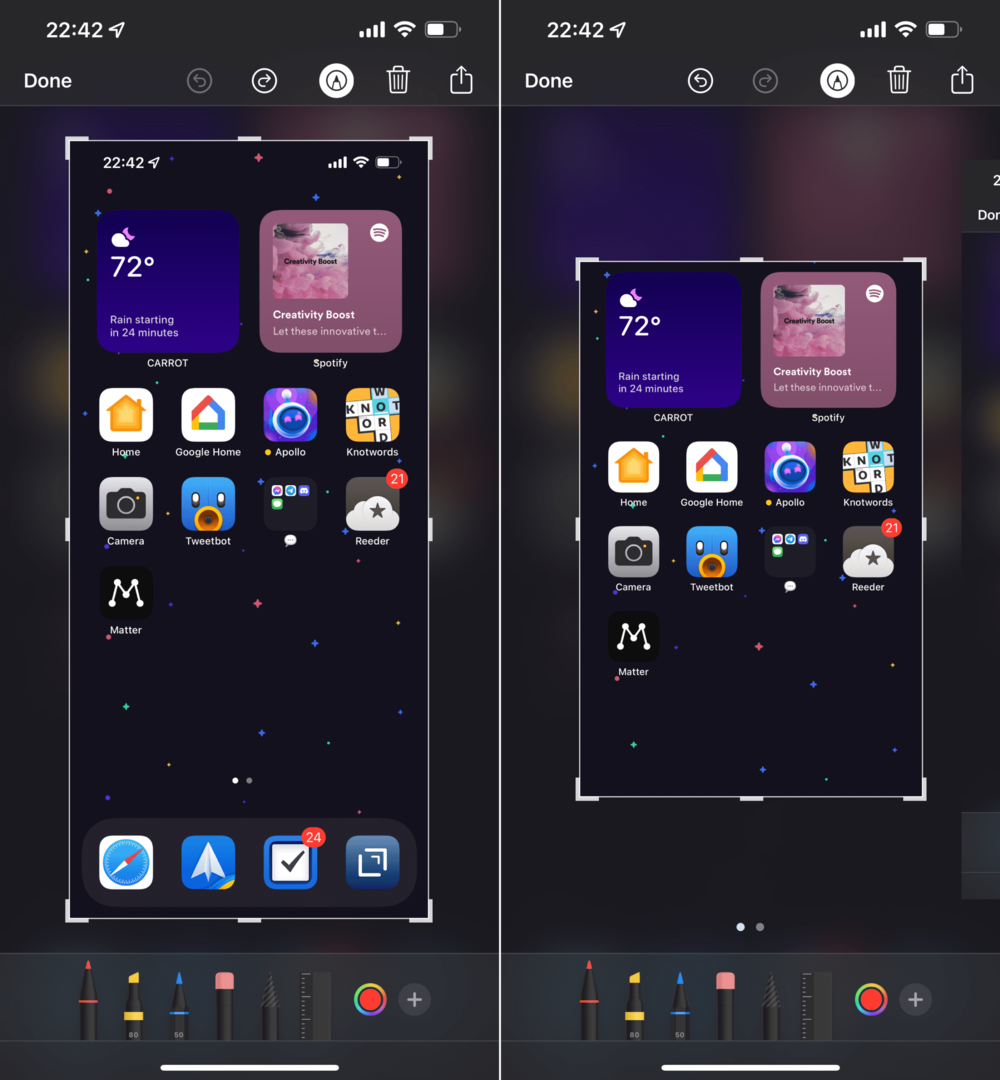
Viena vai otra iemesla dēļ, tiklīdz apgriežat ekrānuzņēmumu savā iPhone vai iPad, tas uzreiz tiek pārveidots par JPG no PNG. Bet, ja jums ir jāsaglabā pilns ekrānuzņēmums, ir vēl viena metode tiem, kam iPhone un iPad ir jāpārvērš PNG uz JPG.
Kā konvertēt PNG uz JPG iPhone un iPad, izmantojot AirDrop
AirDrop ir viens no labākajiem iemesliem, lai nostiprinātu sevi Apple ekosistēmā. Iespēja uzreiz nosūtīt failus starp ierīcēm ir ārkārtīgi ērta. Tas ir daudz ātrāk, nekā gaidīt augšupielādi mākoņa krātuves pakalpojumos, un AirDrop ir pat ātrāk, nekā manuāli savienot ierīces ar kabeli. Līdzīgi kā ekrānuzņēmuma apgriešanai, varat uzreiz pārvērst PNG par JPG iPhone tālrunī, izmantojot AirDrop.
- Uzņemiet ekrānuzņēmumu savā iPhone vai iPad.
- Pieskarieties ekrānuzņēmuma priekšskatījums apakšējā labajā stūrī.
- Augšējā labajā stūrī pieskarieties pogai Kopīgot.
- Izvēlieties AirDrop no opciju saraksta.
- Parasti to var atrast koplietošanas lapas otrajā rindā.
- Atlasiet ierīci, uz kuru vēlaties nosūtīt ekrānuzņēmumu AirDrop.
- Pagaidiet, līdz pārsūtīšana tiks pabeigta.
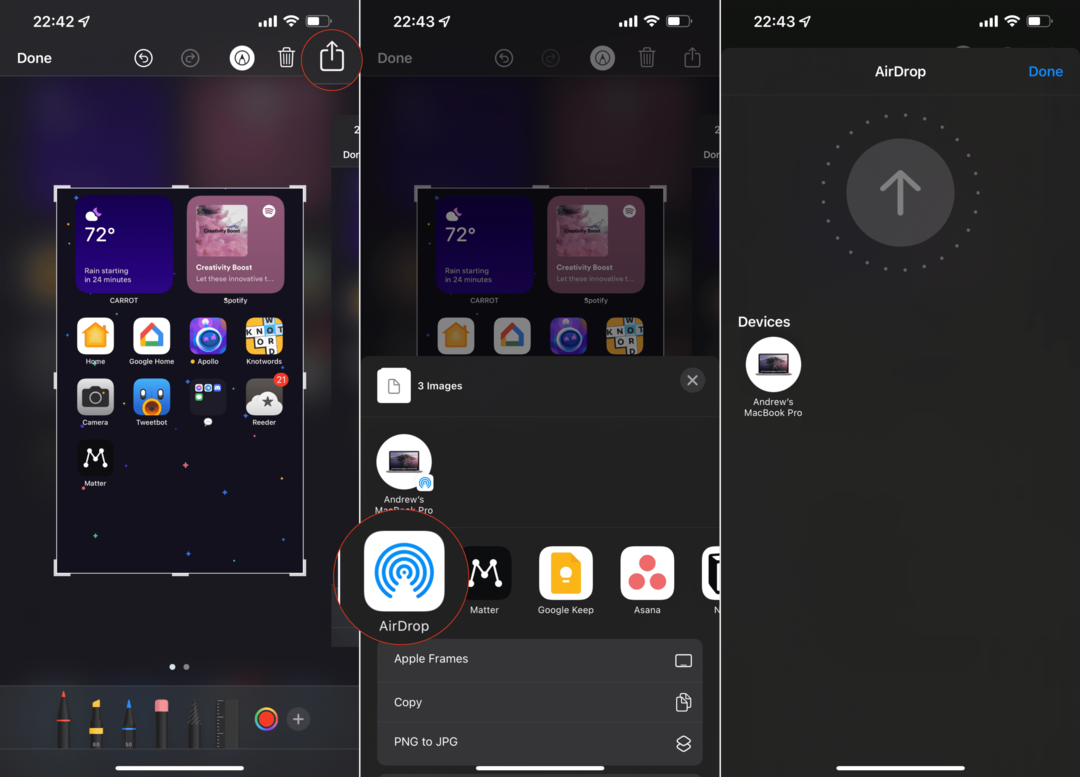
AirDrop izmantošana parasti aizņem tikai dažus mirkļus, pat sūtot vairākus attēlus vienlaikus. Kad pārsūtīšana ir pabeigta, varat tos atvērt sekundārajā ierīcē un baudīt mazākus failu izmērus.
Kā konvertēt PNG uz JPG iPhone un iPad, izmantojot saīsnes
Iespējams, ka viens no lielākajiem iOS, iPadOS un tagad Mac papildinājumiem pēdējos gados ir bijusi īsinājumtaustiņu lietotne. Tas palielina automatizācijas līmeni, par kuru mēs nekad nedomājām, ka tas būtu iespējams mūsu mobilajās ierīcēs. Un Apple ir apņēmusies izmantot saīsnes tiktāl, ka šī lietotne galu galā aizstās AppleScript Mac datorā.
Izmantojot saīsnes, jūs nevarat daudz paveikt, ja zināt, ko mēģināt darīt. Tas ietver iespēju pārveidot PNG par JPG tikai ar dažiem pieskārieniem pēc saīsnes izveides.
- Atveriet Īsceļi lietotni savā iPhone vai iPad.
- Pieskarieties + pogu augšējā labajā stūrī.
- No Jauns saīsne lapā pieskarieties pie Pievienot darbību pogu.
- Izvēlieties Lietotnes ikonu.
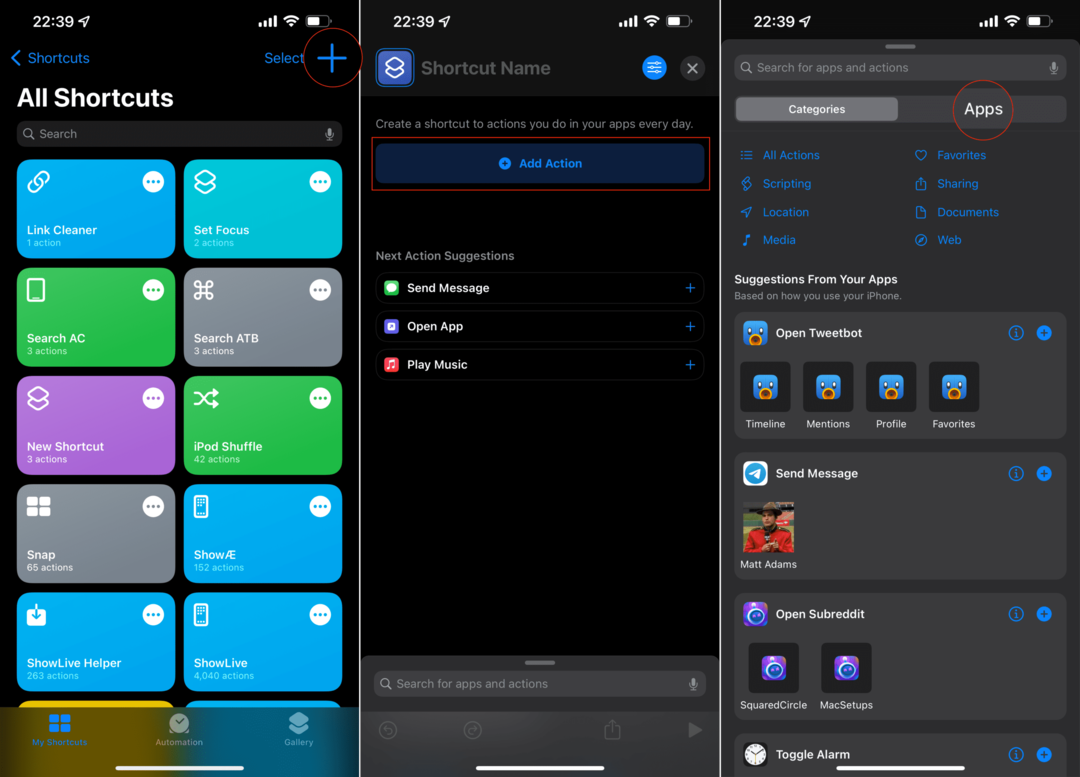
- Ritiniet uz leju un pieskarieties Fotogrāfijas.
- Opciju sarakstā pieskarieties pie Izvēlieties Fotoattēli.
- Zem tikko pievienotās darbības pieskarieties lejupvērstā bultiņa blakus Parādīt vairāk.
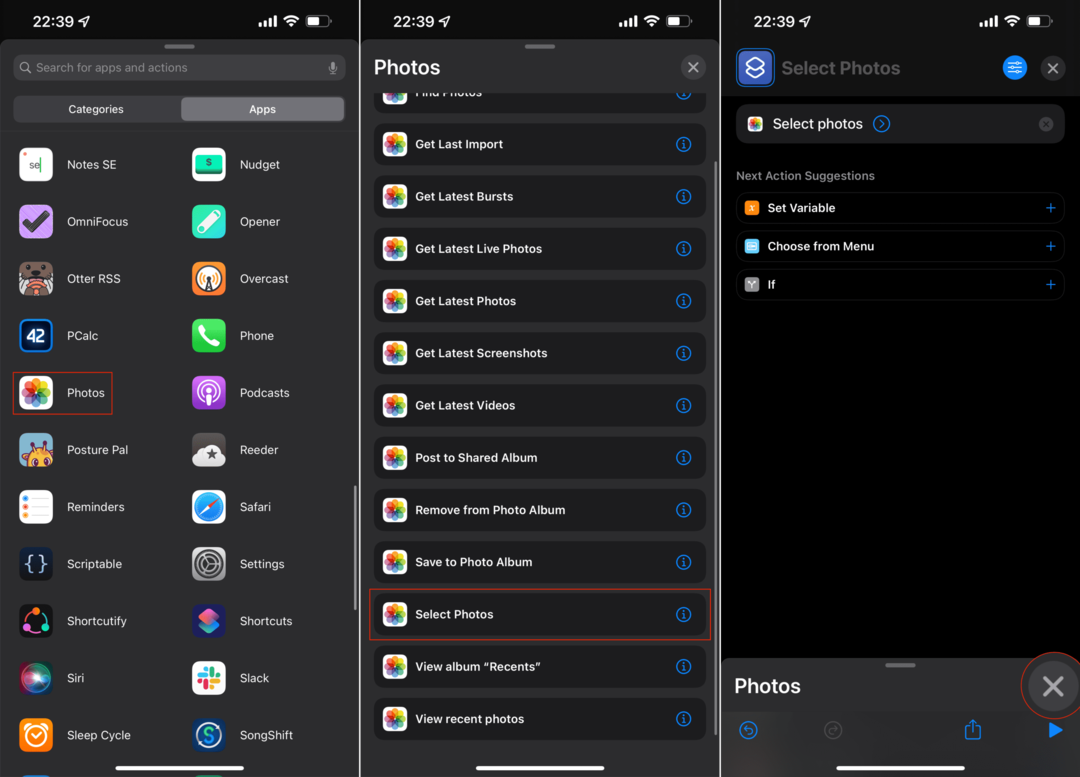
- Pieskarieties slēdzim blakus Atlasiet Vairāki.
- Pieskarieties + pogu zem darbības Atlasīt fotoattēlus.
- Kad tiek parādīts fotoattēlu darbību saraksts, pieskarieties X augšējā labajā stūrī.
- Ieteikumu sarakstā pieskarieties pie Plašsaziņas līdzekļi.
- Ritiniet uz leju, līdz redzat Attēli sadaļu un pieskarieties Konvertēt attēlu.
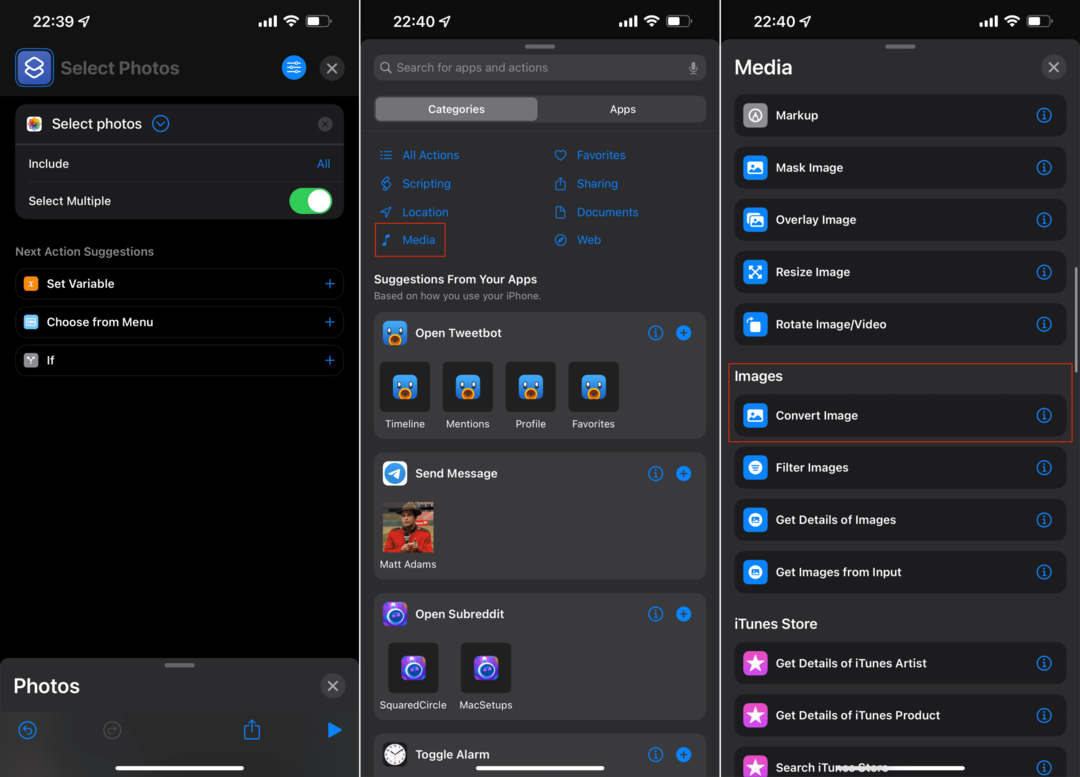
- Pēc noklusējuma šīs reklāmguvuma darbības noklusējuma vērtība ir JPEG. Ja nē, pieskarieties faila formātam un opciju sarakstā atlasiet JPEG.
- Pieskarieties + pogu zem multivides darbības.
- Kad tiek parādīts multivides darbību saraksts, pieskarieties X augšējā labajā stūrī.
- Pieskarieties Lietotnes ikona vēlreiz.
- Ritiniet uz leju un atlasiet Fotogrāfijas no lietotņu saraksta.
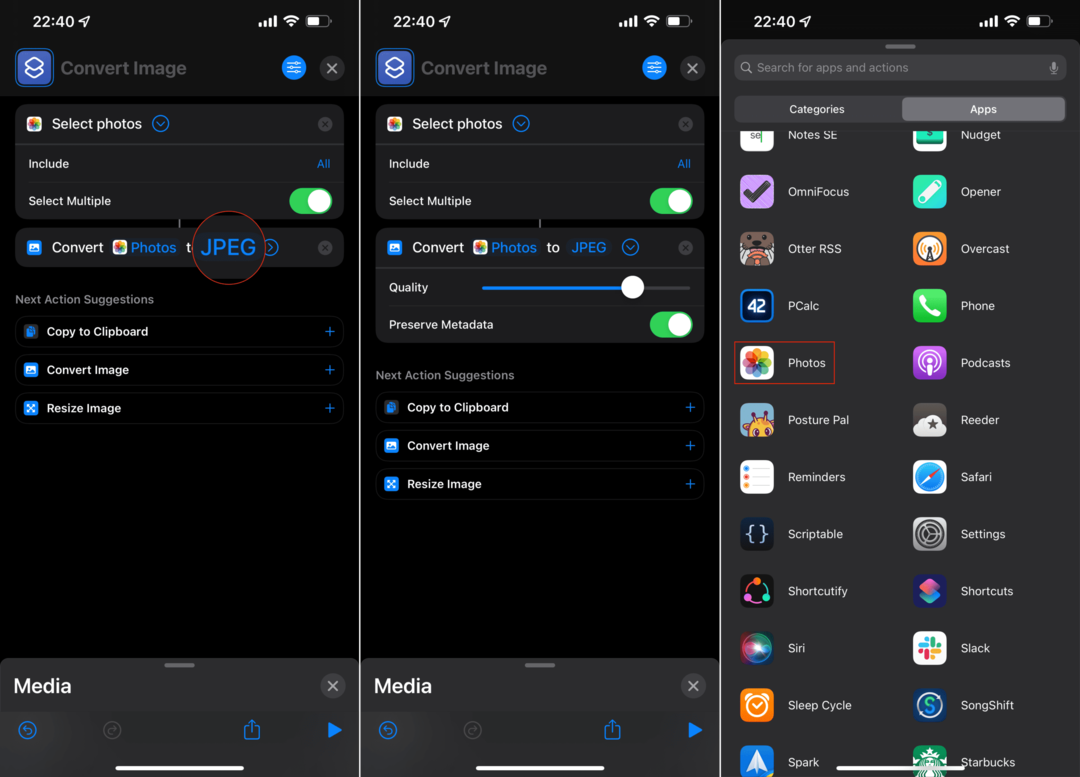
- Vēlreiz ritiniet uz leju un pieskarieties Saglabāt fotoattēlu albumā.
- Krāns Nākamais augšējā labajā stūrī.
- Ievadiet nosaukumu un atlasiet saīsnes ikonu.
- Pieskarieties Gatavs pogu augšējā labajā stūrī.
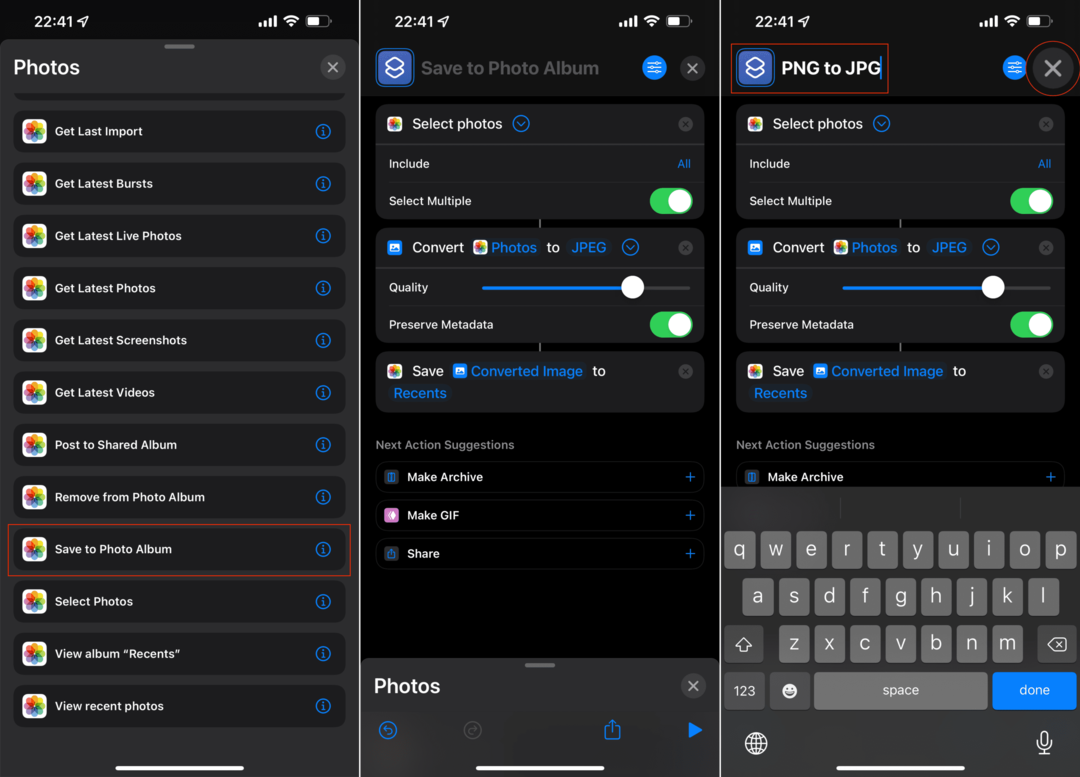
Tagad, kad saīsne ir izveidota, varat to aktivizēt tieši no lietotnes Īsceļi. Pēc pieskāriena tiks parādīts fotoattēlu atlasītāja lietotāja interfeiss, kas ļaus jums atlasīt visus attēlus, kurus vēlaties konvertēt uz JPG. Kad esat pabeidzis vajadzīgo attēlu atlasi, pieskarieties Gatavs pogu augšējā labajā stūrī.
Īsceļš darbosies kā burvīgs, un, kad tas būs pabeigts, visi attēli tiks pārveidoti. Varat arī pievienot to savai koplietošanas lapai, lai tas tiktu parādīts, kad uzņemat ekrānuzņēmumu un konvertējat to, manuāli nepalaižot saīsni.
- Atveriet Īsceļi lietotni savā iPhone vai iPad.
- Atrodiet tikko izveidoto saīsni.
- Saīsnes pogas augšējā labajā stūrī pieskarieties trim horizontālajiem punktiem.
- Augšējā labajā stūrī pieskarieties ikonai Iestatījumi (blakus X).
- Pieskarieties slēdzim blakus Rādīt kopīgošanas lapā.
- Krāns Gatavs.
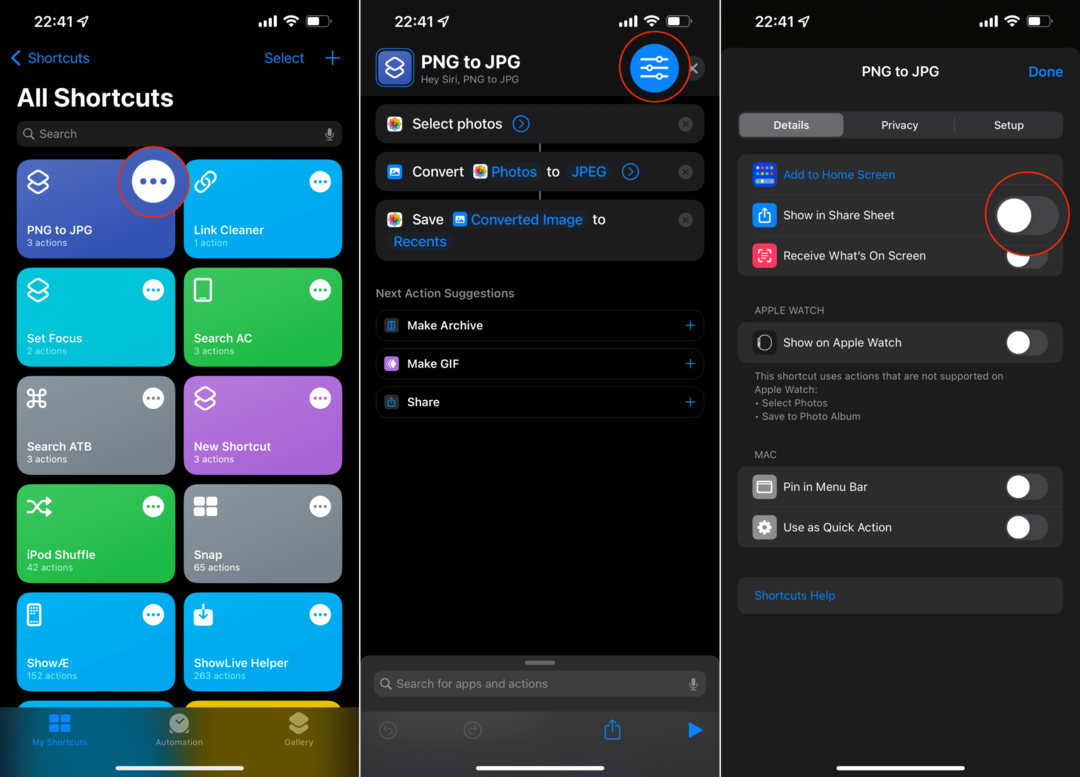
Ar iespēju kopīgošanas lapā parādīties saīsne PNG konvertēšanai JPG formātā iPhone tālrunī, tas arī viss! Tagad varat palaist saīsni ikreiz, kad saglabājat PNG attēlu vai uzņemat ekrānuzņēmumu.
- Uzņemiet ekrānuzņēmumu savā iPhone vai iPad.
- Pieskarieties ekrānuzņēmuma priekšskatījums apakšējā labajā stūrī.
- Augšējā labajā stūrī pieskarieties pogai Kopīgot.
- Velciet uz augšu, lai atklātu visu kopīgošanas lapu.
- Atlasiet tikko izveidoto saīsni.
Ja neredzat saīsni vai vēlaties to pārvietot uz augšu sarakstā, varat to izdarīt.
- Velciet uz augšu, lai atklātu visu kopīgošanas lapu.
- Ja nepieciešams, ritiniet līdz darbību saraksta apakšdaļai.
- Krāns Rediģēt darbības…
- Pieskarieties pārslēgšanai blakus ekrānuzņēmuma nosaukumam.
- Pēc tam pieskarieties + pogu blakus nosaukumam, lai to pievienotu izlasei.
- Izmantojiet trīs vertikālās līnijas, lai velciet un nometiet saīsni un novietojiet to vajadzīgajā vietā sarakstā.
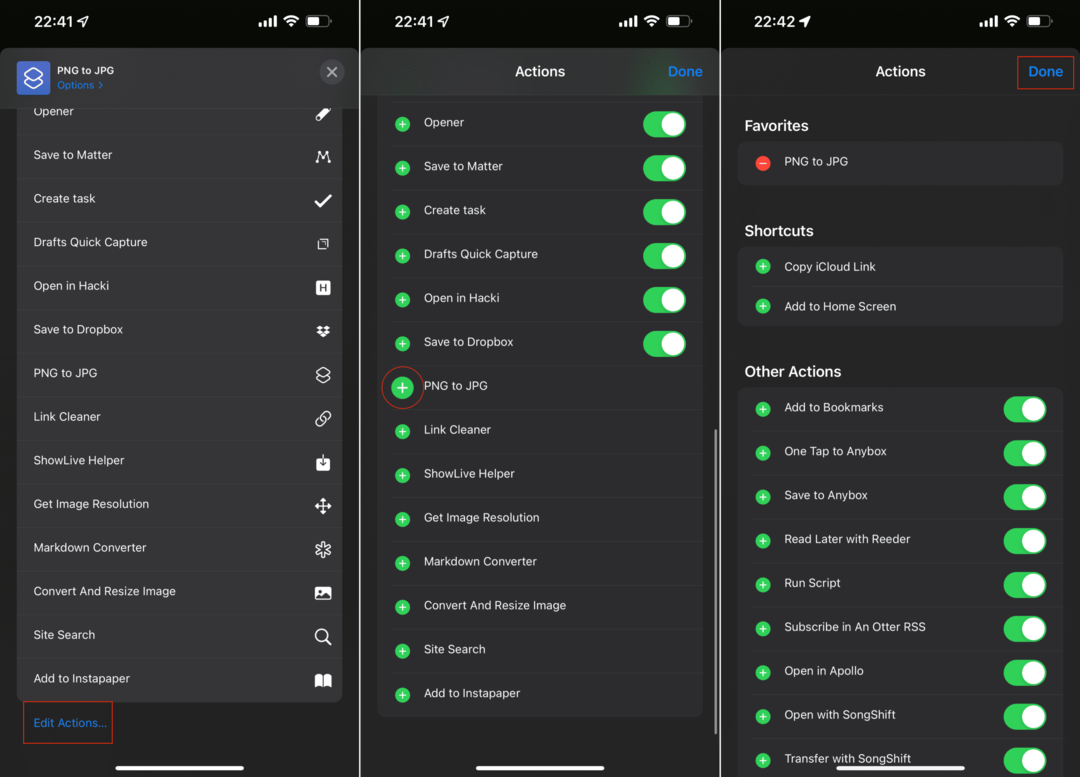
Tieši tā! Jums vairs nav jāuztraucas par potenciāli privātas informācijas augšupielādi trešās puses vietnē. Tagad iPhone un iPad ierīcēs varat pārvērst PNG formātā JPG, nepaļaujoties uz citām lietojumprogrammām.
Endrjū ir ārštata rakstnieks, kas dzīvo ASV austrumu krastā.
Gadu gaitā viņš ir rakstījis dažādām vietnēm, tostarp iMore, Android Central, Phandroid un dažām citām vietnēm. Tagad viņš pavada savas dienas, strādājot HVAC uzņēmumā, bet naktīs strādā kā ārštata rakstnieks.